می دانیم که به روزرسانی های ارائه شده برای بسیاری از تجهیزات ، به خصوص تجهیزات قدیمی تر از طریق FTP Server قابل انجام است. به این معنا که ابتدا بایستی فایل را در یک FTP Server آپلود نمایید و سپس با استفاده از دستورات لینوکس بر روی آن دستگاه خاص ، فایل از طریق FTP دانلود شده و اقدام به نصب آن نمایید. در این آموزش ما طریقه راه اندازی یک FTP Server محلی را بر روی سیستم خودتان با استفاده از FileZilla Server به شما آموزش خواهیم داد.
نصب FileZilla Server
نرم افزار فایل زیلا دارای دو نسخه کلاینت و سرور است. دقت داشته باشید که حتما نسخه FileZilla Server را نصب کرده باشید. اگر هنوز آن را دانلود نکرده اید ، می توانید از این لینک فایل زیلا سرور را دریافت کنید : لینک دانلود FileZilla Server
توصیه می شود که FileZilla Server را بدون ویرایش تنظیمات پیش فرض نصب نمایید. تنظیمات پیش فرض آن را به صورت یکی از سرویس های ویندوزی نصب خواهد کرد که با روشن شدن سیستم و هم زمان با ویندوز به طور اتوماتیک Run می شود. همچنین پورت Default آن ۱۴۱۴۷ است.
کانفیگ FileZilla Server به عنوان FTP Server
بعد از نصب FileZilla Server اجرا می شود و پنجره زیر به شما نمایش داده خواهد شد :
کافی ست بر روی Ok کلیک کنید. اکنون به رابط کاربری FTP Server متصل شده اید. برای ذخیره فایل ها در FTP نیاز به یک Repository دارید. در ویندوز یک دایرکتوری دلخواه را ایجاد نمایید.
از قسمت Edit گزینه Users را برگزینید.
در پنل سمت چپ Shared Folders را کلیک کنید.
در زیر Users دکمه Add را کلیک و یک اکانت برای دسترسی سایر سیستم ها به FTP ایجاد کنید.
اکنون در Share Folder بر روی Add کلیک نمایید.
آدرس دایرکتوری که جهت ذخیره فایل ها در نظر گرفته اید را مشخص کنید.
حال می توانید دسترسی های دلخواه تان را برای حساب کاربری که ایجاد کرده اید مشخص نمایید.
در پایان بر روی Ok کلیک کنید و FTP Server شما آماده استفاده است.


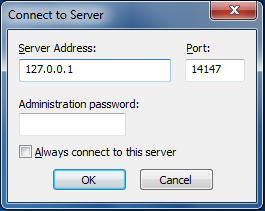
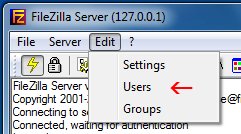
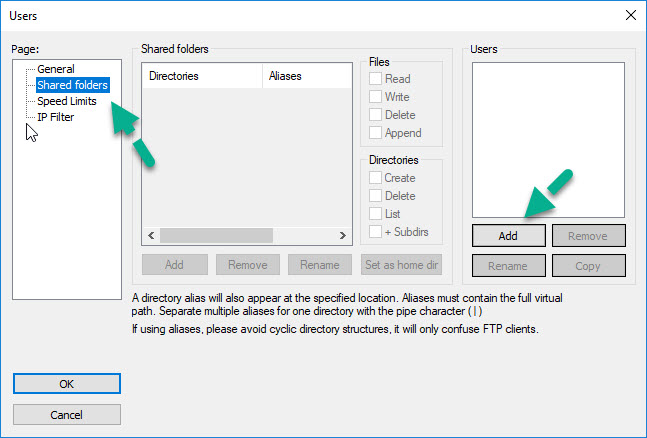


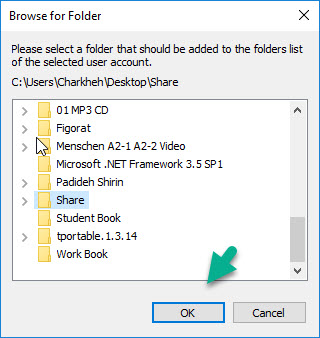
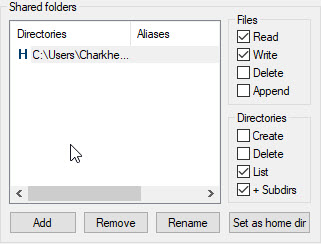
تشکر
ممنون از راهنمایی خوبتون ، فقط یک سوال . بر روی کلاینت ها نگفتید چطور مسیر دهی کنیم که بشه از سرور استفاده کرد